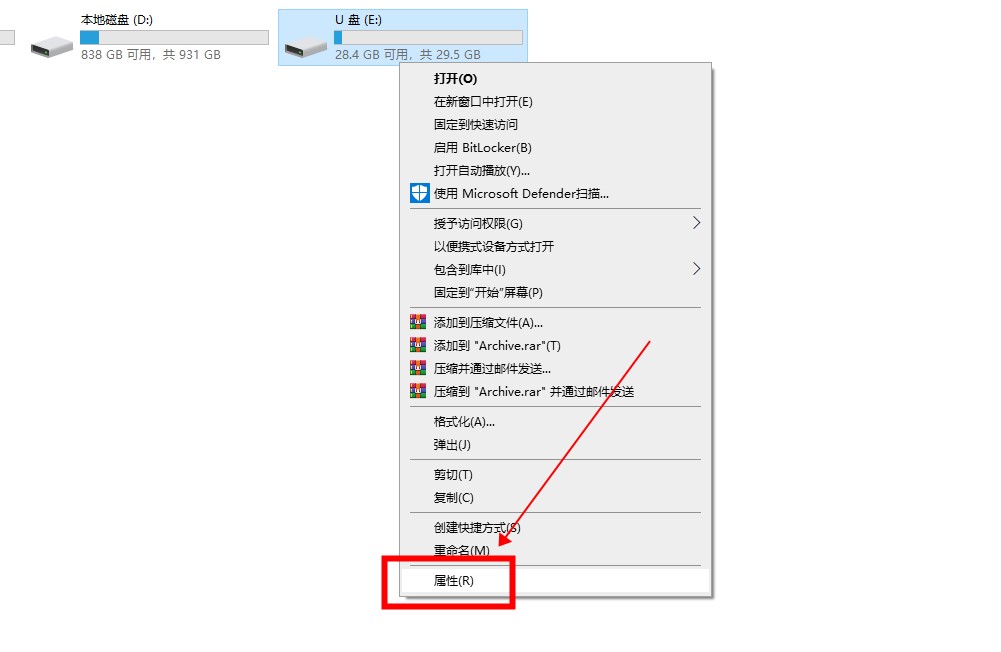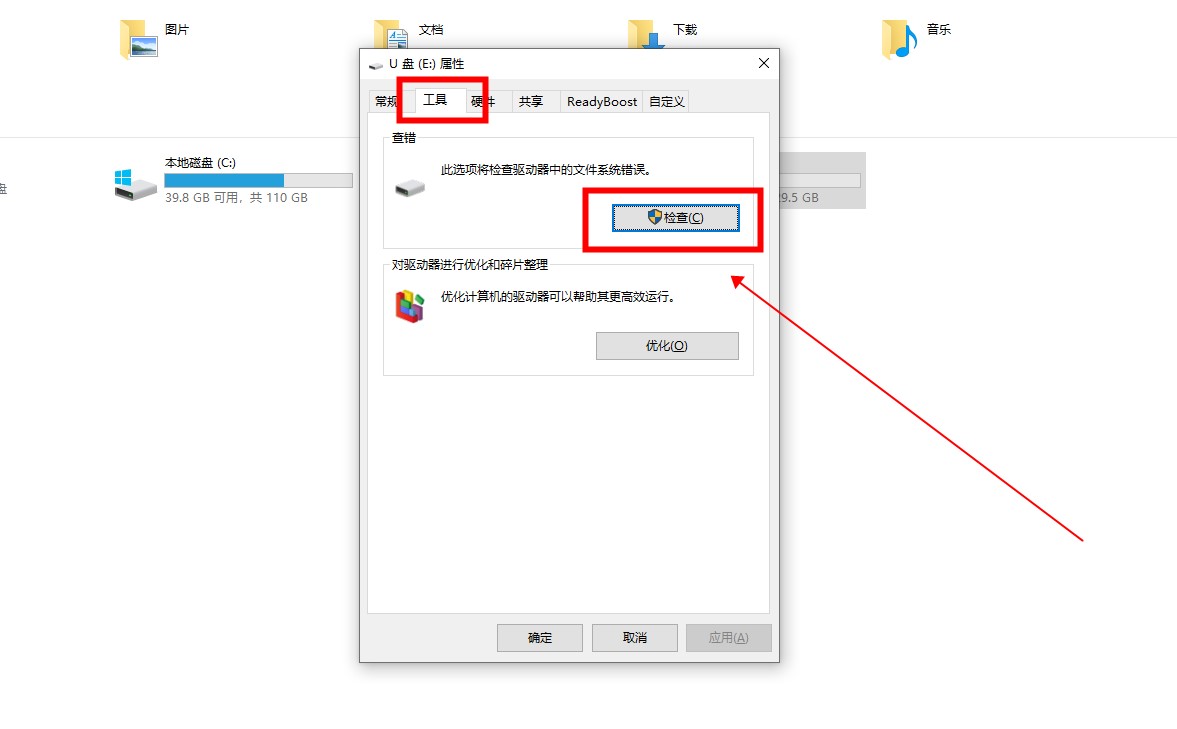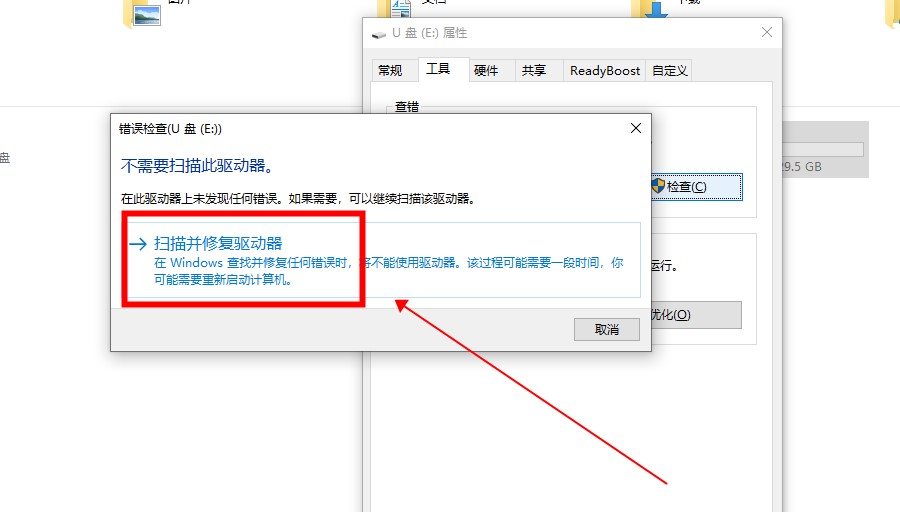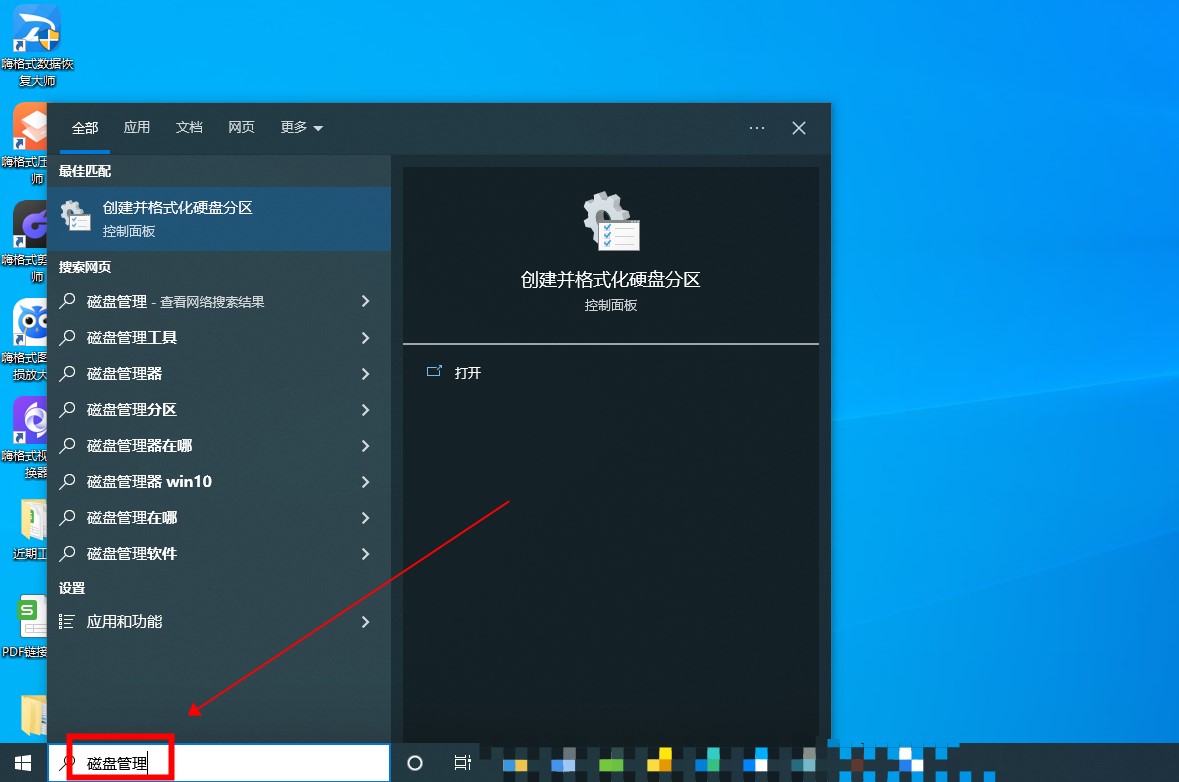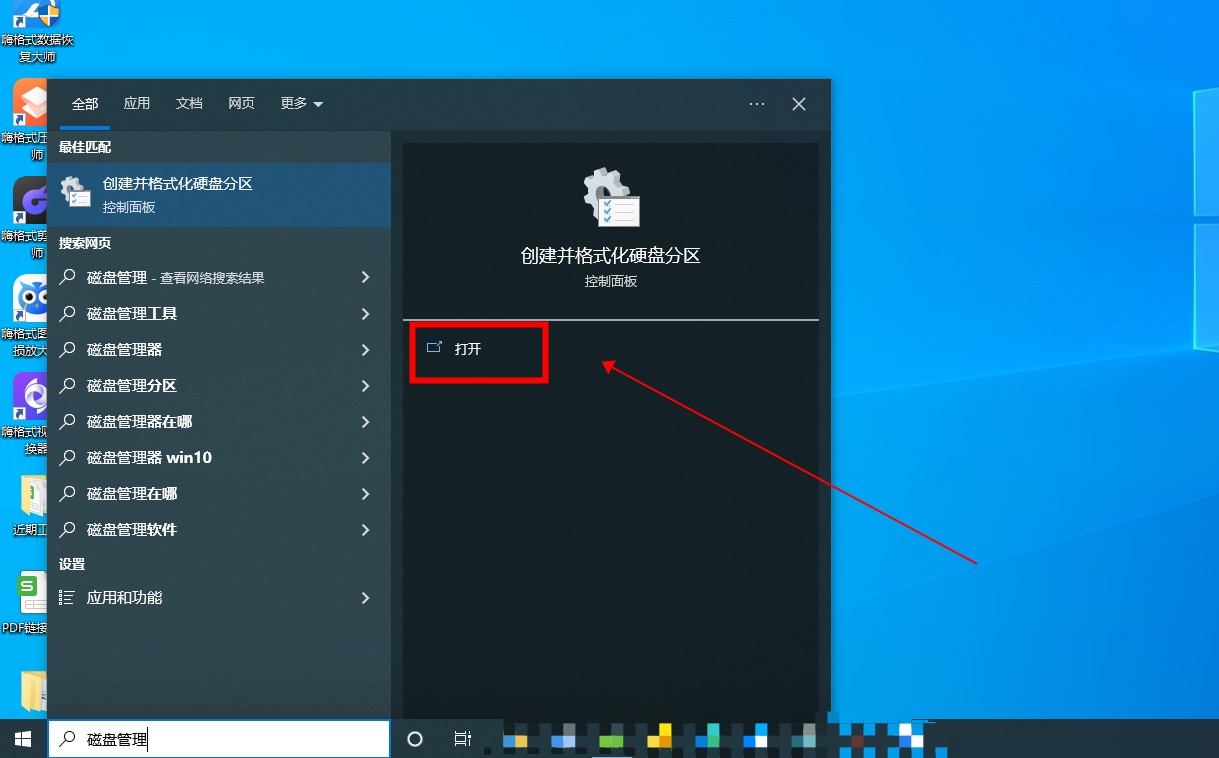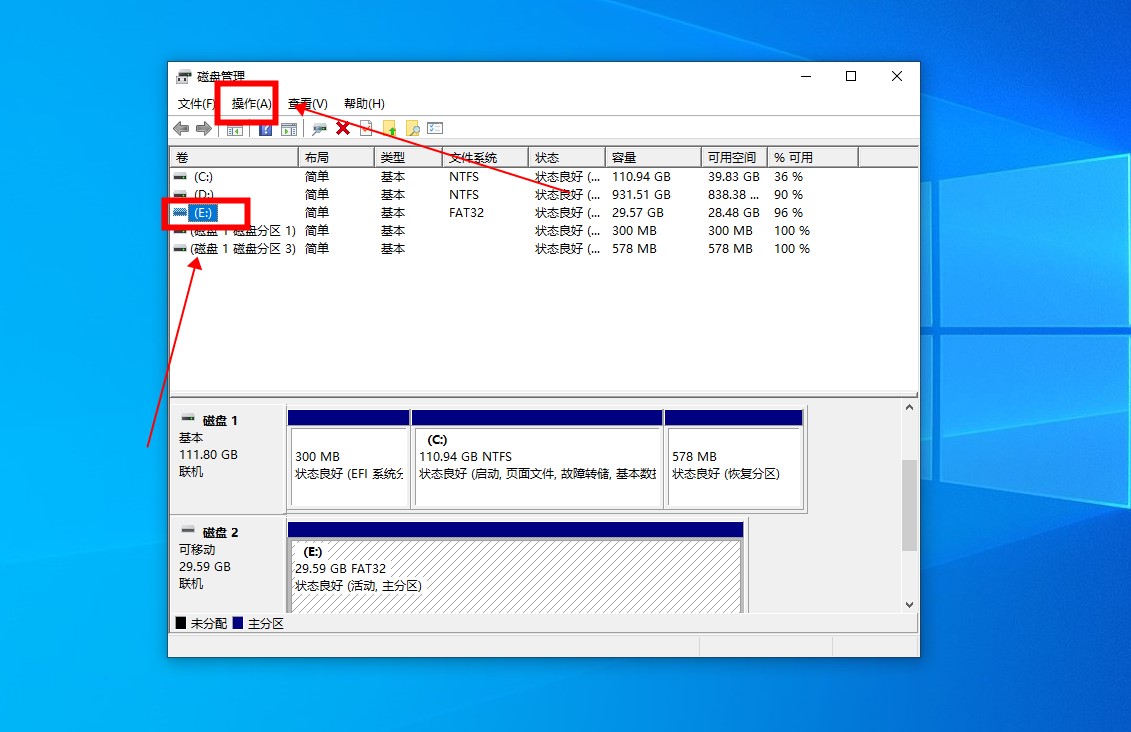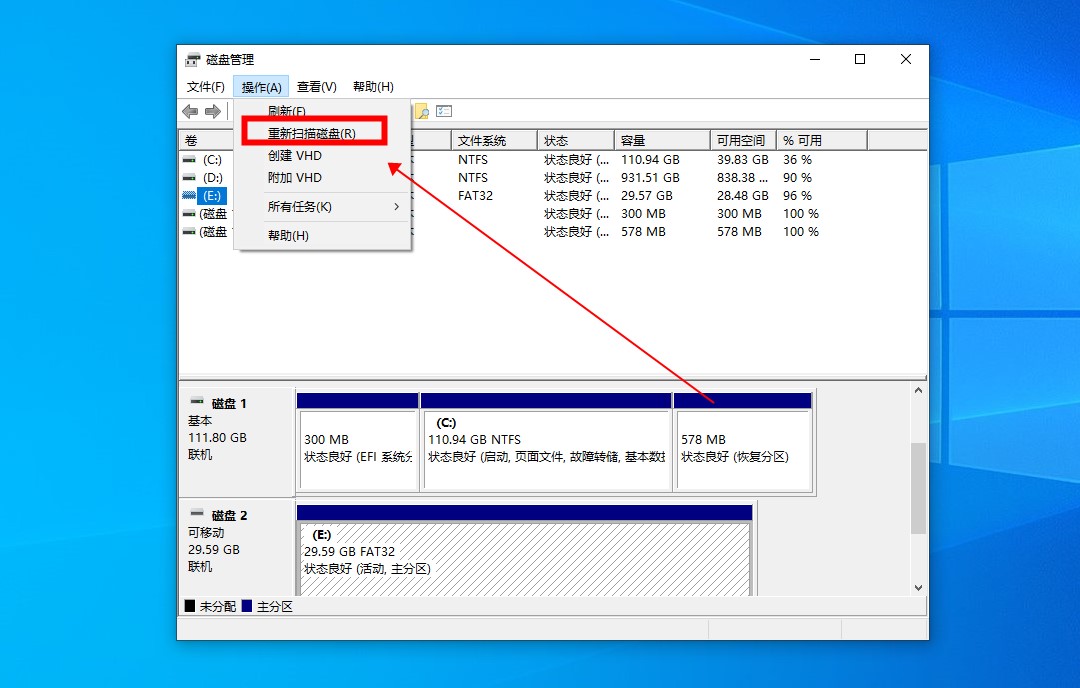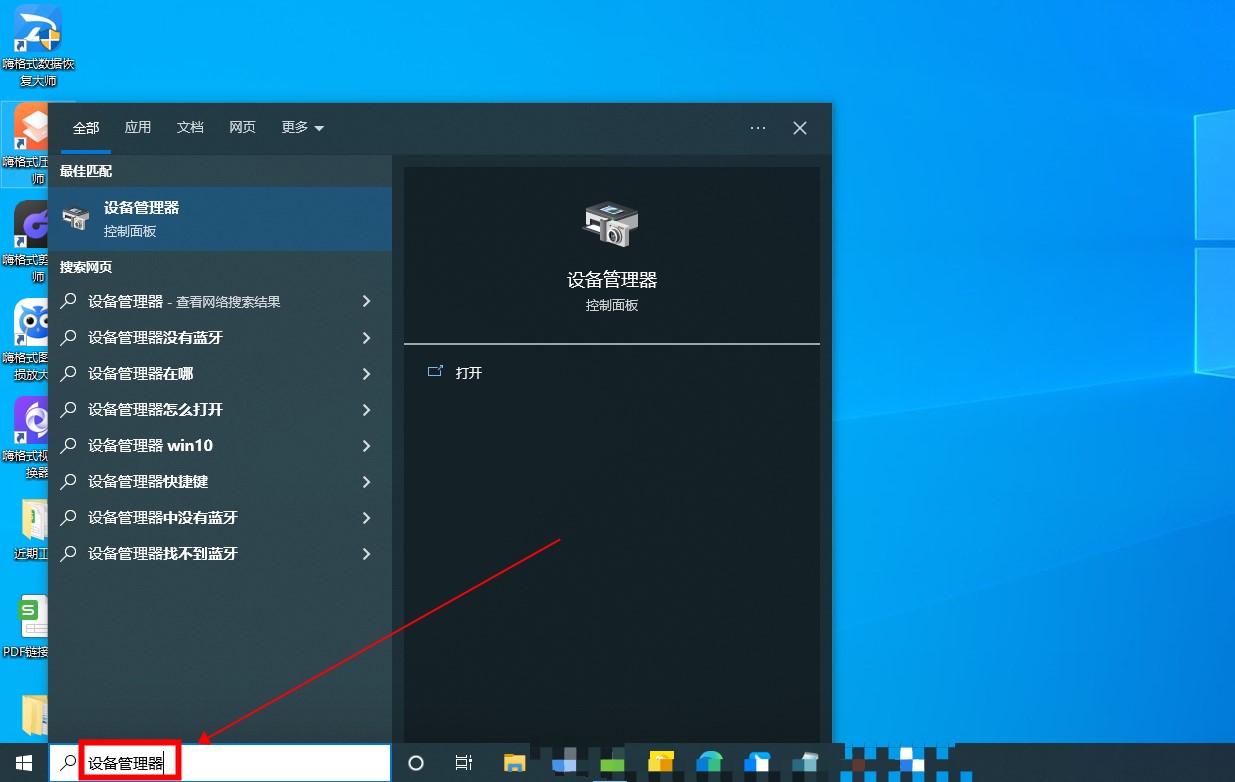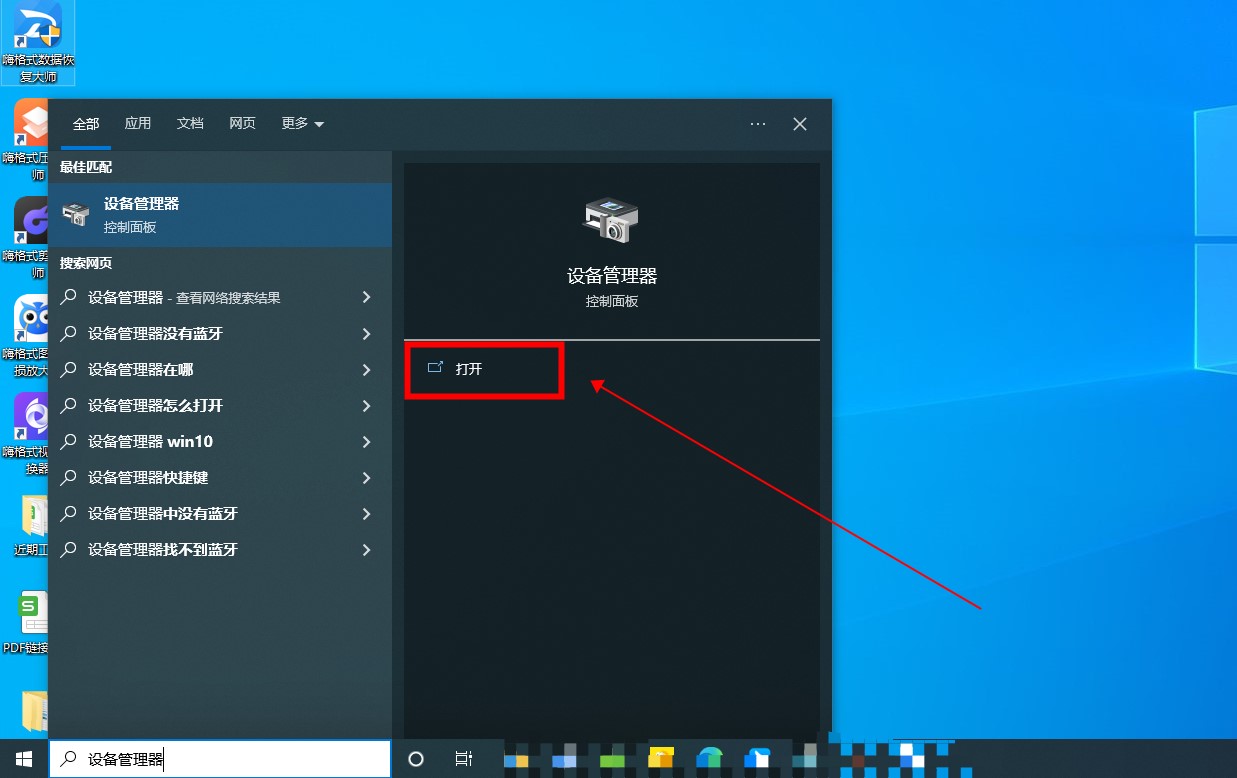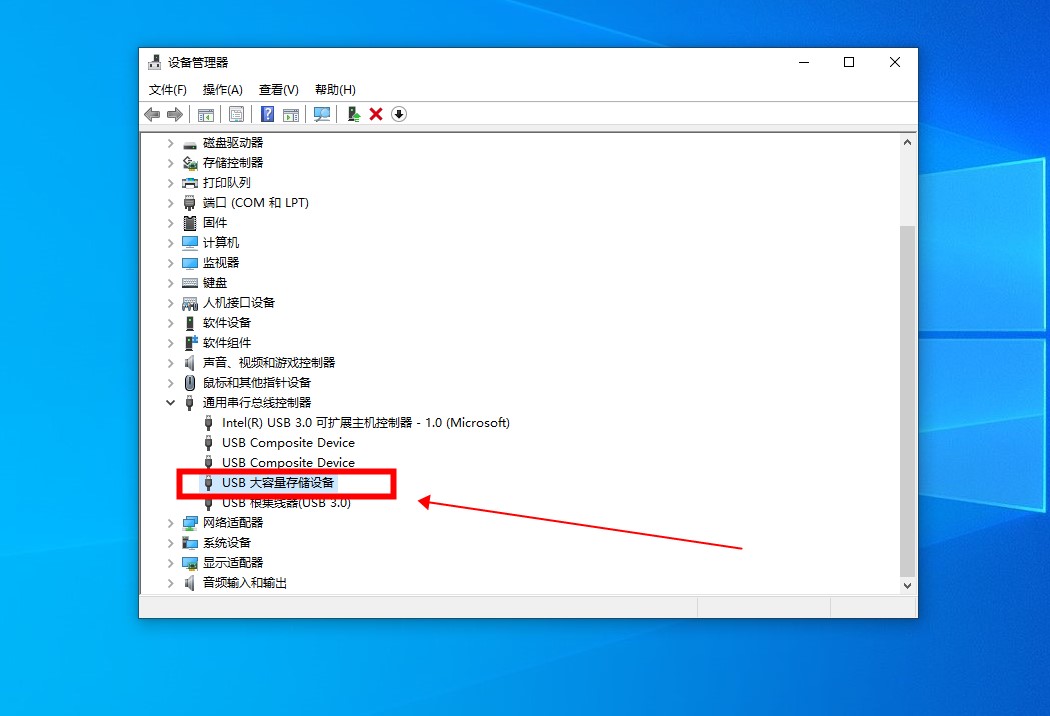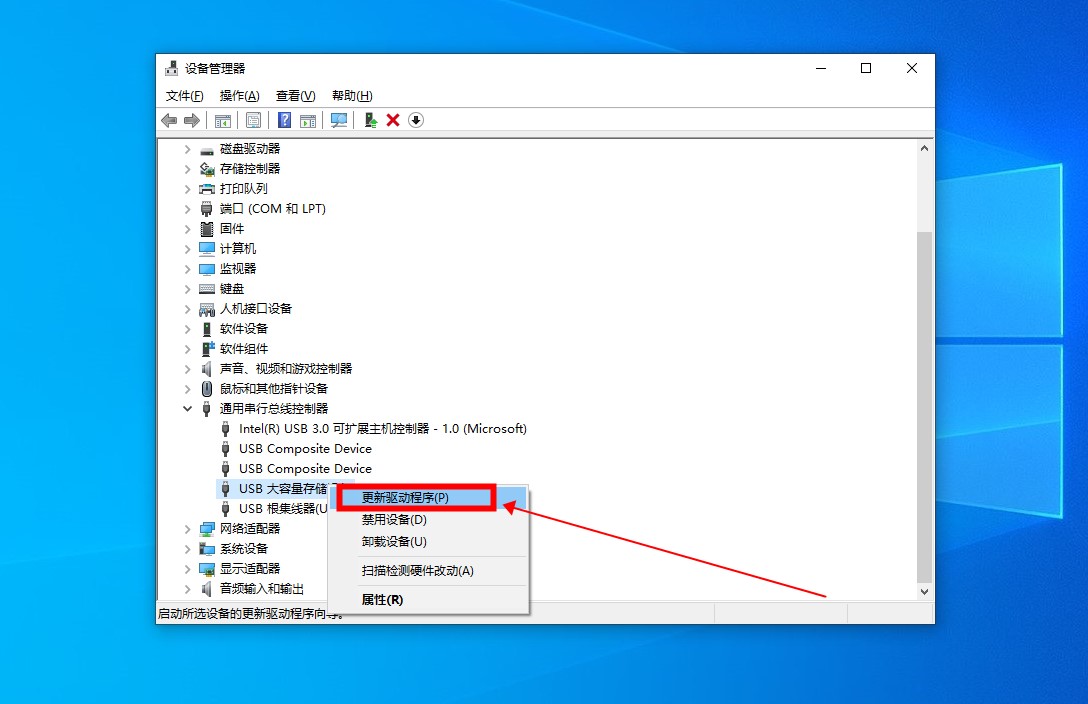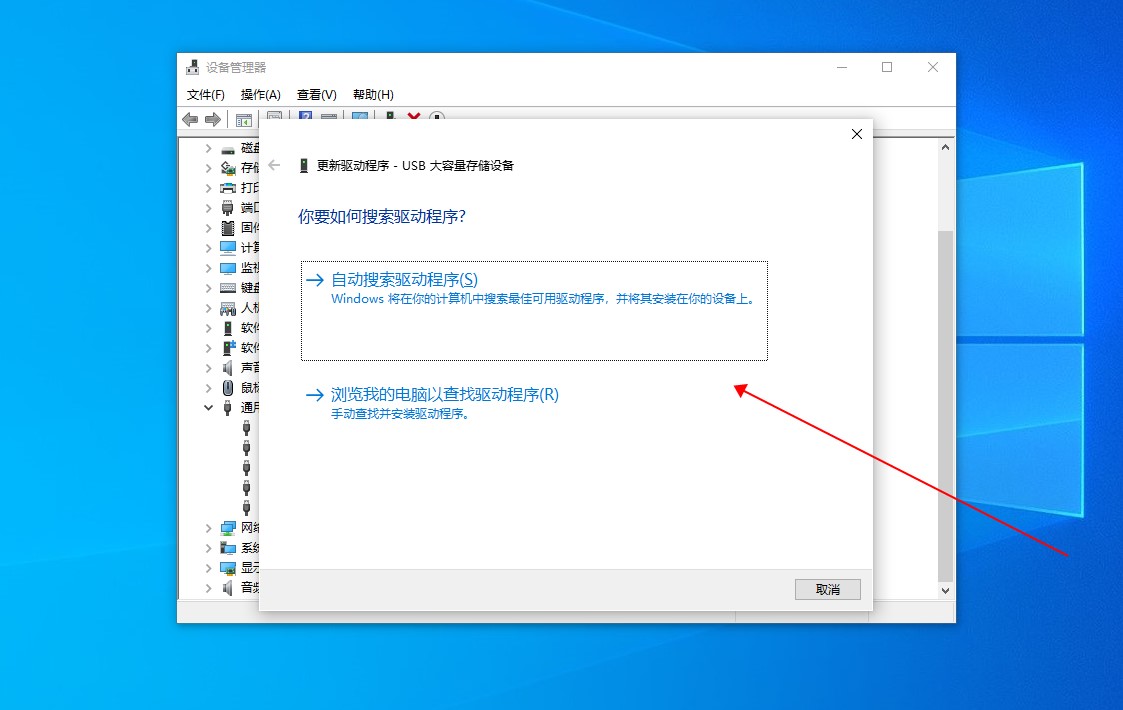工具/原料:
-
品牌型号:Dell optiplex 7050
-
系统版本:Windows 10
-
u盘可以利用U盘属性、借助电脑磁盘管理、启用或更新U盘驱动程序、开启USB端口等方法进行修复。以下为利用U盘属性修复U盘的方法步骤:
方法二:借助磁盘管理
-
1
接入U盘搜索磁盘管理
电脑接入U盘,在电脑任务栏搜索“磁盘管理”。
-
2
点击打开创建并格式化硬盘专区
在弹出选项中,点击打开“创建并格式化硬盘专区”。
-
3
选中u盘点击操作
进入磁盘管理中,选中u盘,点击工具栏的“操作”。
-
4
选择重新扫描磁盘等待修复
这样点击选择“重新扫描磁盘”,等待修复即可。
END
方法三:更新驱动程序
-
1
接入U盘搜索设备管理器
电脑接入U盘,在电脑任务栏搜索“设备管理器”。
-
2
点击打开设备管理器
在弹出选项中,点击打开设备管理器。
-
3
选择USB大容量存储设备
进入设备管理器,点击通用串行总线控制器,选择“USB大容量存储设备”。
-
4
右键选择更新驱动程序
右键USB大容量存储设备,选择“更新驱动程序”即可。
-
5
单击自动搜索驱动程序
在弹出页面单击“自动搜索驱动程序”,按照指引操作即可。
END
除上述方法外,修复U盘还可以开启USB端口。重启电脑不断按下BIOS快捷键就可以进入BIOS界面。进入BIOS界面后,使用方向键切换至“Security”选项卡,选择“I/O Port Access”并回车。选中“USB Port”并回车,设置为“Enabled”,然后按f10保存设置即可。
拓展阅读:
修复后的U盘如果出现数据文件丢失的情况,可以借助嗨格式数据恢复大师、佳易数据恢复专家等软件进行扫描恢复。
举例具体恢复方法(以嗨格式数据恢复大师为例):
1、打开嗨格式数据恢复大师,点击“U盘/内存卡恢复”;
2、选择外接的U盘设备,选好点击“开始扫描”;
3、数据扫描完成后,选择要恢复的文件,点击“恢复”;
4、再选择下下恢复文件的保存位置;
5、确定好后,等待数据文件恢复完成即可。